电脑怎么删照片 如何快速删除电脑里的照片
更新时间:2024-04-29 15:45:21作者:jiang
在日常生活中,我们使用电脑存储了大量的照片,但随着时间的推移,这些照片可能会占据我们宝贵的存储空间,如何快速删除电脑里的照片呢?下面我们将介绍一些简单有效的方法,帮助您轻松清理电脑中的照片,释放更多的存储空间。
步骤如下:
1.点击开始。
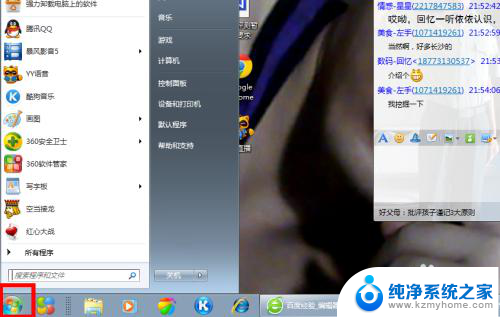
2.点开后,在搜索栏里输入*.jpg。然后点击搜索。
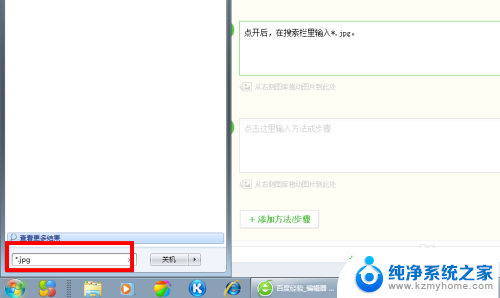
3.然后会搜出来大量的jpg格式的图片。
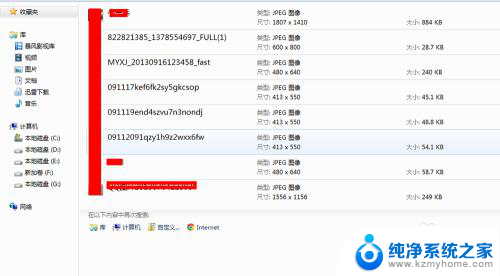
4.然后点击ctrl+a,选择所有的图片,然后点击dele删除键。
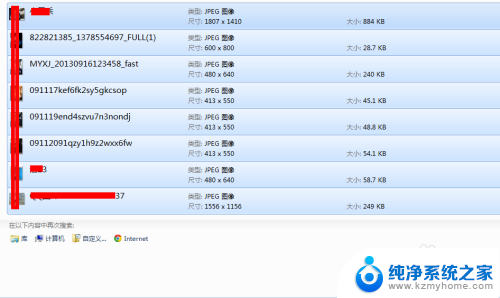
5.同样的道理,我们还可以再次搜索一下*.bmp格式的图片,用同样的方式把这类图片全删掉。
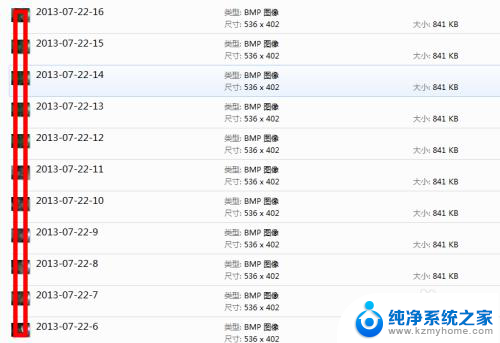
6.当然,图片还有GIF的格式。我们再用同样的方式搜索出GIF格式的图片。全部选择删除。
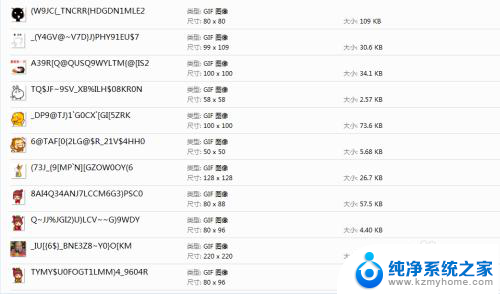
7.一般情况下,GIF格式的图片。多数来自QQ聊天,所以,你可以全部选择全他们全删掉。
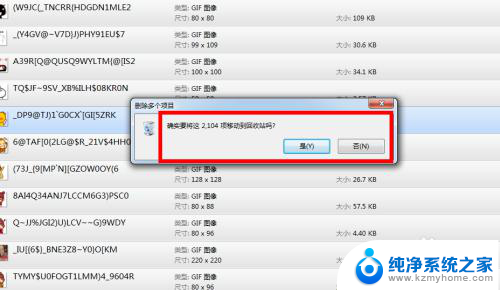
8.当然,接下来还有其他类型的图片。包括以下几种,TIFF,PSD,PNG,SWF,SVG,等格式。这些格式的都用同样的方法,找到,然后删除。如果你不想全部删除的话,可以选择你想要删除的照片一起删掉就可以了。
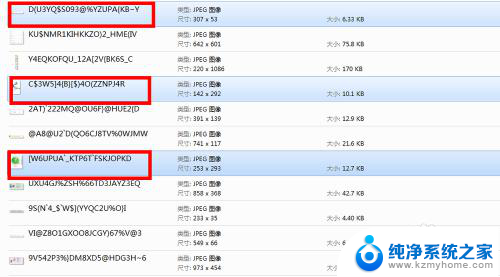
以上就是电脑如何删除照片的全部内容,如果有遇到相同问题的用户,可以参考本文中介绍的步骤进行修复,希望对大家有所帮助。
- 上一篇: wps文档不要颜色 wps文档字体颜色消失怎么办
- 下一篇: 全截图怎么截 电脑如何截全屏
电脑怎么删照片 如何快速删除电脑里的照片相关教程
- 电脑文件夹重复照片怎么删除 电脑如何快速删除重复的照片
- wps照片的删除背景在哪里 wps照片编辑软件删除背景的步骤
- 电脑桌面上的照片怎么删除 如何清除电脑桌面上的图片
- icloud备份的照片怎么删除 iCloud备份照片删除方法
- 电脑qq相册的照片怎么保存到电脑 QQ相册照片快速导出到电脑
- 照相机里的照片怎么传到电脑 传输相机照片到电脑的操作步骤
- 如何删除桌面壁纸照片 Windows 10 系统桌面壁纸删除方法
- 华为手机里面的照片怎么导入电脑 华为手机如何传输照片到电脑
- 电脑打印照片怎么打印 电脑打印照片教程
- 照片怎么在电脑上改大小kb 电脑上的图片大小kb如何修改
- 笔记本电脑的麦克风可以用吗 笔记本电脑自带麦克风吗
- thinkpad没有蓝牙 ThinkPad笔记本如何打开蓝牙
- 华为锁屏时间设置 华为手机怎么调整锁屏时间
- 华为的蓝牙耳机怎么连接 华为蓝牙耳机连接新设备方法
- 联想电脑开机只显示lenovo 联想电脑开机显示lenovo怎么解决
- 微信怎么找回原密码 微信密码忘记怎么找回
电脑教程推荐
- 1 笔记本电脑的麦克风可以用吗 笔记本电脑自带麦克风吗
- 2 联想电脑开机只显示lenovo 联想电脑开机显示lenovo怎么解决
- 3 如何使用光驱启动 如何设置光驱启动顺序
- 4 怎么提高笔记本电脑屏幕亮度 笔记本屏幕亮度调节方法
- 5 tcl电视投屏不了 TCL电视投屏无法显示画面怎么解决
- 6 windows2008关机选项 Windows server 2008 R2如何调整开始菜单关机按钮位置
- 7 电脑上的微信能分身吗 电脑上同时登录多个微信账号
- 8 怎么看电脑网卡支不支持千兆 怎样检测电脑网卡是否支持千兆速率
- 9 荣耀电脑开机键在哪 荣耀笔记本MagicBook Pro如何正确使用
- 10 一个耳机连不上蓝牙 蓝牙耳机配对失败